En ny ødelæggende ransomware og det er varianter er blevet rapporteret til at inficere brugere på globalt plan. Det er navn er Coverton, og det forlyder at bruge flere udvidelser, som det annoncer efter datakryptering. En af de udvidelser er .Coverton - dens navn, dog, den ransomware kan også generere tilfældige udvidelser. Denne variant er også blevet rapporteret af flere kilder, at det kan indeholde en dårlig kode og selv betale de ~ 400 USD til dekryptering af filerne i Bitcoins kan ikke gendanne 100% af dem. Enten måde, vi kraftigt fraråde at betale nogen løsesum penge og for at kigge i retning af en alternativ løsning.
| Navn | Coverton |
| Type | Ransomware |
| Kort beskrivelse | Krypterer brugerdata tilføje forlængelse af .Coverton filen og gøre dem umuligt at åbne. |
| Symptomer | Brugeren kan opleve en “ADVARSEL” løsesum besked fil på mappen med deres krypterede filer, samt på deres skrivebord. |
| Distributionsmetode | Via PUP, installeret ved at samle (Browser Hijackers) eller ved at besøge en mistænkelig tredjeparts websted, der er reklame det. |
| Værktøj Detection | Hent Malware Removal Tool, for at se, om dit system er blevet påvirket af malware |
| Brugererfaring | Tilmeld dig vores forum at diskutere Coverton. |
Coverton Ransomware - hvordan er det Spread?
Coverton er rapporteret af forskere til at sprede sin nyttelast via forskellige typer af spam:
- Spam links efter sociale medier spam bots.
- E-mail-vedhæftede filer eller links omdirigere til ondsindede URL'er.
- Ondsindede URL'er fremhævede i kommentarer.
Den eksekverbare af øjendråbeflaskens af Coverton kan ligne en legitim Windows-program, og det kan også ligne et program bruger forsøger at hente og installere. Uanset hvad den endelige metode Coverton bruger til at sprede er meget effektiv, da det hurtigt har vundet popularitet.
Coverton Ransomware I Detail
Når nyttelasten transporterer filen eksekveres, det kan falde følgende moduler:
→ I% Brugere% /% brugerens profil%:
userlog.exe
Desktop !!!-ADVARSEL-!!!.html
Desktop !!!-ADVARSEL-!!!.txt
I% System%
crrss.exe
Efter det falder dataene, den ransomware er indberettet af malware forskere til at oprette en post i registreringsdatabasen, så det kører automatisk, når du tænder computeren:
→ HKCU Software Microsoft Windows CurrentVersion Run userlog $ brugerens profil% userlog.exe
Når det er blevet aktiveret på Windows opstart, den ”userlog.exe” fil kan begynde at scanne over 950 af de mest anvendte typer af filer. Dette er en usædvanlig stor antal filtypenavne, og de fleste af dem kan endda være ukendte for erfarne brugere. Dette indikerer, at en meget erfaren hacker eller hacker gruppe har skabt malware.
Efter de data, der er scannet af Coverton er blevet krypteret med .Coverton udvidelse, den ransomware viser følgende løsesum besked:
→ "Advarsel!
Hvad skete der med din computer?
Alle dine filer på harddiske, flytbare medier og netværk filer blev krypteret af en kryptografisk stærk algoritme AES-256 med krypteringsnøgle RSA-2048.
Udvidelsen af krypterede filer er: .Coverton
For tiden er umulig dekryptering af AES-256.
Hvad har du at gøre?
For at modtage et par nøgler til dekryptering dine filer, du nødt til at gå igennem følgende trin:
Enkel variant: klik til {tilpasset webadresse til den inficerede bruger} og følg vejledningen eller komplekse variant:
1. Hent TOR Browser: {tor downloadsiden}
2. Åbn link i TOR Browser: {tilpasset webadresse til den inficerede bruger via TOR}
3. Følg instruktionerne.
Vi anbefaler, at du ikke at koble computeren fra el-forsyningen.
Vi anbefaler, at du ikke at koble computeren fra internettet.
Vi anbefaler, at du ikke at udtrække de krypterede elektroniske databærere.
Fare!
Forsøg ikke at snyde systemet, Forsøg ikke at redigere krypterede filer, Forsøg ikke at fjerne programmet.
Sådanne handlinger kan let bringe den manglende evne til at gendanne dine filer og data, så vi ikke kan hjælpe.
Fare!
Nøglen til at dekryptere dine filer lagres på vores fjernserver.”
De krypterede filer ser ud som følgende eksempel:
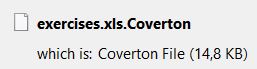
Efter kryptering af data, Symantec Forskerne rapporterer, at malware kan oprette forbindelse til disse værter:
- 190.10.8.128
- 81.2.237.32
- 172.81.176.146
- bitgotothetoma.bit
Fjern Coverton Ransomware og gendanne dine filer
For at fjerne denne ransomware, du bør handle, som om du har en trojansk eller en anden skadelig software på din computer. Men aldrig undervurderet det, fordi det kunne lige så godt have Rootkit kapaciteter. Det er derfor, vi råde dig til at følge trin for trin fjernelse instruktioner nedenfor og installere et avanceret anti-malware-software. Det vil sikre, at alle filer og andre objekter, der er forbundet med denne skadelige software permanent er væk, og beskytte dig i fremtiden også.
Vedrørende genvinding af data, den dårlige nyhed er, at der var sandsynligvis en fejl under kodningen af denne ransomware. Dette er grunden til flere brugere, der har betalt løsesummen har klaget i sikkerheds fora, på trods af at, det lykkedes at genskabe rundt 80% af deres data bedste fald. Nedenfor, Vi har foreslået flere gratis alternativer, som du ikke kan prøve. Vi foreslår, at du ikke at forsøge direkte dekryptering indtil en bestemt dekrypteringsenhed for denne Ransomware kommer ud. Og selv om det kan komme ud, det kan tage en masse tid til at beskæftige sig med kombinationen af to af de stærkeste ciphers i verden(RSA og AES).
- Trin 1
- Trin 2
- Trin 3
- Trin 4
- Trin 5
Trin 1: Scan efter Coverton med SpyHunter Anti-Malware værktøj



Automatisk fjernelse af ransomware - Videoguide
Trin 2: Uninstall Coverton and related malware from Windows
Her er en metode i nogle få nemme trin, der bør være i stand til at afinstallere de fleste programmer. Uanset om du bruger Windows 10, 8, 7, Vista eller XP, disse skridt vil få arbejdet gjort. At trække det program eller dets mappe til papirkurven kan være en meget dårlig beslutning. Hvis du gør det, stumper og stykker af programmet er efterladt, og det kan føre til ustabile arbejde på din PC, fejl med filtypen foreninger og andre ubehagelige aktiviteter. Den rigtige måde at få et program fra din computer er at afinstallere det. For at gøre dette:


 Følg instruktionerne ovenfor, og du vil med succes slette de fleste uønskede og ondsindede programmer.
Følg instruktionerne ovenfor, og du vil med succes slette de fleste uønskede og ondsindede programmer.
Trin 3: Rens eventuelle registre, skabt af Coverton på din computer.
De normalt målrettede registre af Windows-maskiner er følgende:
- HKEY_LOCAL_MACHINE Software Microsoft Windows CurrentVersion Run
- HKEY_CURRENT_USER Software Microsoft Windows CurrentVersion Run
- HKEY_LOCAL_MACHINE Software Microsoft Windows CurrentVersion RunOnce
- HKEY_CURRENT_USER Software Microsoft Windows CurrentVersion RunOnce
Du kan få adgang til dem ved at åbne Windows Registry Editor og slette eventuelle værdier, skabt af Coverton der. Dette kan ske ved at følge trinene nedenunder:


 Tip: For at finde en virus-skabt værdi, du kan højreklikke på det og klikke "Modificere" at se, hvilken fil det er indstillet til at køre. Hvis dette er virus fil placering, fjerne værdien.
Tip: For at finde en virus-skabt værdi, du kan højreklikke på det og klikke "Modificere" at se, hvilken fil det er indstillet til at køre. Hvis dette er virus fil placering, fjerne værdien.
Inden start "Trin 4", be om boot tilbage til normal tilstand, hvis du er i øjeblikket i fejlsikret tilstand.
Dette vil gøre det muligt for dig at installere og brug SpyHunter 5 succesfuld.
Trin 4: Boot din pc i fejlsikret tilstand for at isolere og fjerne Coverton





Trin 5: Prøv at gendanne filer krypteret med Coverton.
Metode 1: Brug STOP Decrypter af Emsisoft.
Ikke alle varianter af denne ransomware kan dekrypteres gratis, men vi har tilføjet den decryptor bruges af forskere, der ofte opdateret med de varianter, der i sidste ende blive dekrypteret. Du kan prøve og dekryptere dine filer ved hjælp nedenstående vejledning, men hvis de ikke arbejde, så desværre din variant af ransomware virus er ikke dekrypteres.
Følg instruktionerne nedenfor for at bruge Emsisoft Decrypter og dekryptere dine filer gratis. Du kan downloade Emsisoft dekryptering værktøj knyttet her og derefter følge trinene nedenfor tilvejebragte:
1 Højreklik på Decrypter og klik på Kør som administrator som vist nedenfor:

2. Enig med licensbetingelserne:

3. Klik på "Tilføj mappe" og derefter tilføje de mapper, hvor du ønsker filerne dekrypteret som vist nedenunder:

4. Klik på "Dekryptér" og vente på dine filer, der skal afkodes.

Note: Kredit til decryptor går til Emsisoft forskere, der har gjort det gennembrud med denne virus.
Metode 2: Brug datagendannelsessoftware
Ransomware infektioner og Coverton formål at kryptere dine filer ved hjælp af en krypteringsalgoritme, som kan være meget vanskeligt at dekryptere. Det er derfor, vi har foreslået en data recovery metode, der kan hjælpe dig med at gå rundt direkte dekryptering og forsøge at gendanne dine filer. Husk, at denne metode ikke kan være 100% effektiv, men kan også hjælpe dig lidt eller meget i forskellige situationer.
Du skal blot klikke på linket og på hjemmesidens menuer øverst, vælge data Recovery - Guiden til gendannelse af data til Windows eller Mac (afhængigt af dit operativsystem), og download og kør derefter værktøjet.
Coverton-FAQ
What is Coverton Ransomware?
Coverton er en ransomware infektion - den ondsindede software, der lydløst kommer ind på din computer og blokerer enten adgang til selve computeren eller krypterer dine filer.
Mange ransomware-vira bruger sofistikerede krypteringsalgoritmer til at gøre dine filer utilgængelige. Målet med ransomware-infektioner er at kræve, at du betaler en løsepenge-betaling for at få adgang til dine filer tilbage.
What Does Coverton Ransomware Do?
Ransomware er generelt en ondsindet software der er designet for at blokere adgangen til din computer eller filer indtil en løsesum er betalt.
Ransomware-virus kan også beskadige dit system, korrupte data og slette filer, resulterer i permanent tab af vigtige filer.
How Does Coverton Infect?
Via flere måder.Coverton Ransomware inficerer computere ved at blive sendt via phishing-e-mails, indeholder virus vedhæftning. Denne vedhæftning maskeres normalt som et vigtigt dokument, lignende En faktura, bankdokument eller endda en flybillet og det ser meget overbevisende ud for brugerne.
Another way you may become a victim of Coverton is if you download et falsk installationsprogram, crack eller patch fra et websted med lavt omdømme eller hvis du klikker på et viruslink. Mange brugere rapporterer at få en ransomware-infektion ved at downloade torrents.
How to Open .Coverton files?
Du can't uden en dekryptering. På dette tidspunkt, den .Coverton filer er krypteret. Du kan kun åbne dem, når de er dekrypteret ved hjælp af en specifik dekrypteringsnøgle til den bestemte algoritme.
Hvad skal man gøre, hvis en dekryptering ikke virker?
Gå ikke i panik, og sikkerhedskopiere filerne. Hvis en dekrypter ikke dekrypterede din .Coverton filer med succes, så fortvivl ikke, fordi denne virus stadig er ny.
Kan jeg gendanne ".Coverton" Filer?
Ja, undertiden kan filer gendannes. Vi har foreslået flere filgendannelsesmetoder det kunne fungere, hvis du vil gendanne .Coverton filer.
Disse metoder er på ingen måde 100% garanteret, at du vil være i stand til at få dine filer tilbage. Men hvis du har en sikkerhedskopi, dine chancer for succes er meget større.
How To Get Rid of Coverton Virus?
Den sikreste måde og den mest effektive til fjernelse af denne ransomware-infektion er brugen a professionelt anti-malware program.
Det vil scanne efter og lokalisere Coverton ransomware og derefter fjerne det uden at forårsage yderligere skade på dine vigtige .Coverton-filer.
Kan jeg rapportere Ransomware til myndigheder?
Hvis din computer blev inficeret med en ransomware-infektion, du kan rapportere det til de lokale politiafdelinger. Det kan hjælpe myndigheder overalt i verden med at spore og bestemme gerningsmændene bag den virus, der har inficeret din computer.
Nedenfor, Vi har udarbejdet en liste med offentlige websteder, hvor du kan indgive en rapport, hvis du er offer for en cyberkriminalitet:
Cybersikkerhedsmyndigheder, ansvarlig for håndtering af ransomware-angrebsrapporter i forskellige regioner over hele verden:
Tyskland - Officiel portal for det tyske politi
Forenede Stater - IC3 Internet Crime Complaint Center
Storbritannien - Action svig politi
Frankrig - Indenrigsministeriet
Italien - Statens politi
Spanien - Nationalt politi
Holland - Retshåndhævelse
Polen - Politi
Portugal - Justitspolitiet
Grækenland - Enhed om cyberkriminalitet (Hellenske politi)
Indien - Mumbai-politiet - CyberCrime-undersøgelsescelle
Australien - Australsk High Tech Crime Center
Rapporter kan besvares inden for forskellige tidsrammer, afhængigt af dine lokale myndigheder.
Kan du stoppe Ransomware i at kryptere dine filer?
Ja, du kan forhindre ransomware. Den bedste måde at gøre dette på er at sikre, at dit computersystem er opdateret med de nyeste sikkerhedsrettelser, bruge et velrenommeret anti-malware program og firewall, sikkerhedskopiere dine vigtige filer ofte, og undgå at klikke videre ondsindede links eller downloade ukendte filer.
Can Coverton Ransomware Steal Your Data?
Ja, i de fleste tilfælde ransomware vil stjæle dine oplysninger. It is a form of malware that steals data from a user's computer, krypterer det, og kræver derefter en løsesum for at dekryptere den.
I mange tilfælde, den malware forfattere eller angribere vil true med at slette data eller udgive det online medmindre løsesummen er betalt.
Kan Ransomware inficere WiFi?
Ja, ransomware kan inficere WiFi-netværk, da ondsindede aktører kan bruge det til at få kontrol over netværket, stjæle fortrolige data, og låse brugere ud. Hvis et ransomware-angreb lykkes, det kan føre til tab af service og/eller data, og i nogle tilfælde, økonomiske tab.
Skal jeg betale Ransomware?
Nej, du bør ikke betale ransomware-afpressere. At betale dem opmuntrer kun kriminelle og garanterer ikke, at filerne eller dataene bliver gendannet. Den bedre tilgang er at have en sikker backup af vigtige data og være opmærksom på sikkerheden i første omgang.
What Happens If I Don't Pay Ransom?
If you don't pay the ransom, hackerne kan stadig have adgang til din computer, data, eller filer og kan fortsætte med at true med at afsløre eller slette dem, eller endda bruge dem til at begå cyberkriminalitet. I nogle tilfælde, de kan endda fortsætte med at kræve yderligere løsepengebetalinger.
Kan et Ransomware-angreb opdages?
Ja, ransomware kan detekteres. Anti-malware-software og andre avancerede sikkerhedsværktøjer kan opdage ransomware og advare brugeren når det er til stede på en maskine.
Det er vigtigt at holde sig ajour med de seneste sikkerhedsforanstaltninger og at holde sikkerhedssoftware opdateret for at sikre, at ransomware kan opdages og forhindres.
Bliver ransomware-kriminelle fanget?
Ja, ransomware-kriminelle bliver fanget. Retshåndhævende myndigheder, såsom FBI, Interpol og andre har haft succes med at opspore og retsforfølge ransomware-kriminelle i USA og andre lande. I takt med at ransomware-trusler fortsætter med at stige, det samme gør håndhævelsesaktiviteten.
About the Coverton Research
Indholdet udgiver vi på SensorsTechForum.com, this Coverton how-to removal guide included, er resultatet af omfattende forskning, hårdt arbejde og vores teams hengivenhed til at hjælpe dig med at fjerne den specifikke malware og gendanne dine krypterede filer.
Hvordan udførte vi undersøgelsen af denne ransomware?
Vores forskning er baseret på en uafhængig undersøgelse. Vi er i kontakt med uafhængige sikkerhedsforskere, og som sådan, vi modtager daglige opdateringer om de seneste malware- og ransomware-definitioner.
Endvidere, the research behind the Coverton ransomware threat is backed with VirusTotal og NoMoreRansom projekt.
For bedre at forstå ransomware-truslen, Se venligst følgende artikler, som giver kyndige detaljer.
Som et sted, der siden har været dedikeret til at levere gratis fjernelsesinstruktioner for ransomware og malware 2014, SensorsTechForum's anbefaling er at Vær kun opmærksom på pålidelige kilder.
Sådan genkendes pålidelige kilder:
- Kontroller altid "Om os" hjemmeside.
- Profil af indholdsskaberen.
- Sørg for, at rigtige mennesker er bag webstedet og ikke falske navne og profiler.
- Bekræft Facebook, LinkedIn og Twitter personlige profiler.


 1. For Windows 7, XP og Vista.
1. For Windows 7, XP og Vista. 2. For Windows 8, 8.1 og 10.
2. For Windows 8, 8.1 og 10.







 1. Installer SpyHunter at scanne efter og fjerne Coverton.
1. Installer SpyHunter at scanne efter og fjerne Coverton.


















 STOPzilla Anti Malware
STOPzilla Anti Malware




